Si vous souhaitez configurer un écran de verrouillage sur votre téléphone, commencez à partir de l'étape suivante. Si vous souhaitez modifier le code PIN de la carte SIM, passez à l'étape 10. Assurez-vous que vous avez le code PIN de votre carte SIM Digicel avant de commencer le guide. REMARQUE : LES IMAGES D'ÉCRAN PEUVENT DIFFÉRER DE VOTRE APPAREIL ACTUEL.
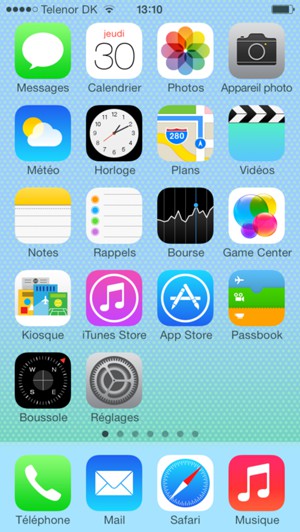
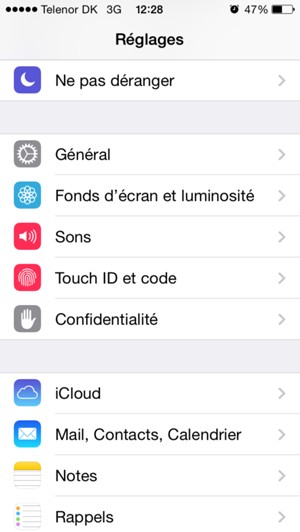
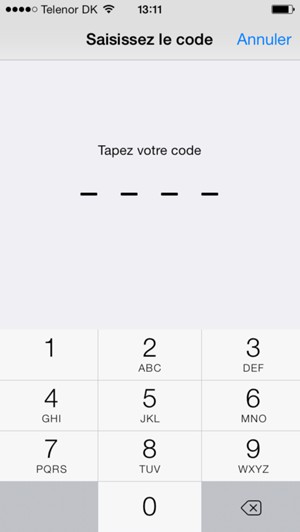
Sélectionnez Désactiver le code et saisissez votre mot de passe si vous souhaitez désactiver complètement le mot de passe.
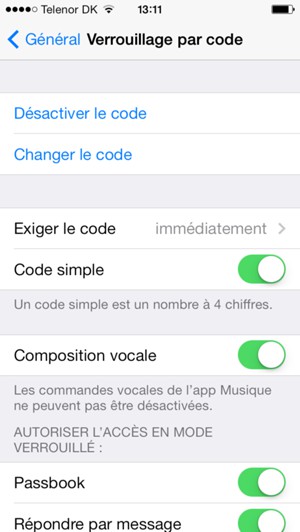
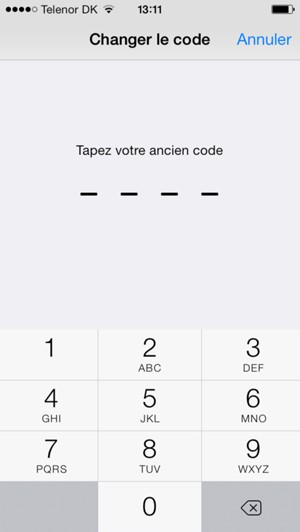
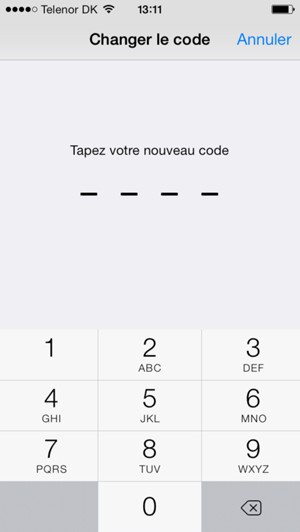
Le mot de passe de votre téléphone vient d'être modifié
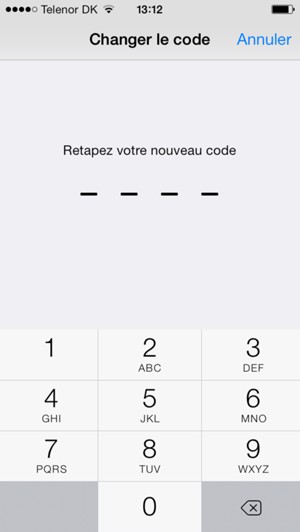
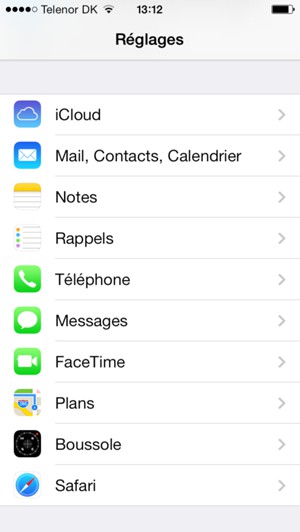
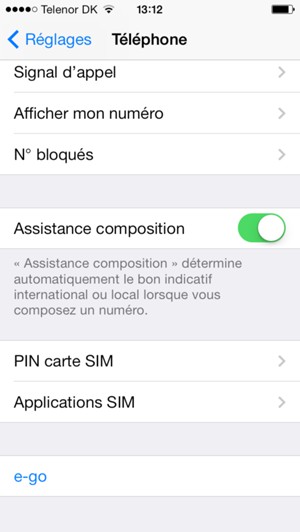
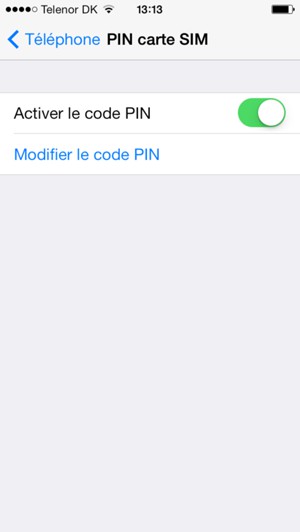
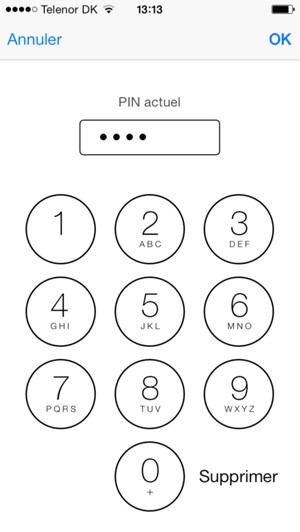
PIN actuel

Nouveau PIN
Le code PIN de votre carte SIM a été modifié.
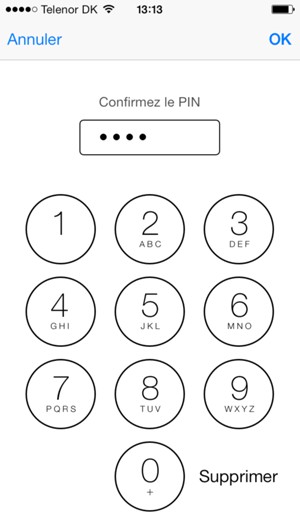
Confirmer le Nouveau PIN